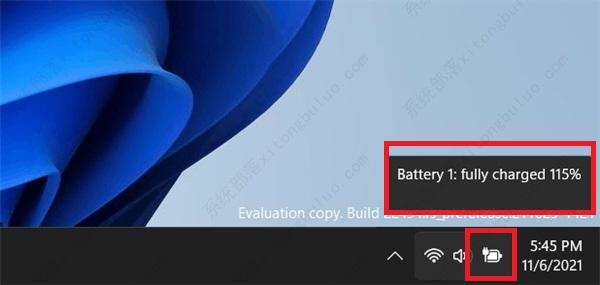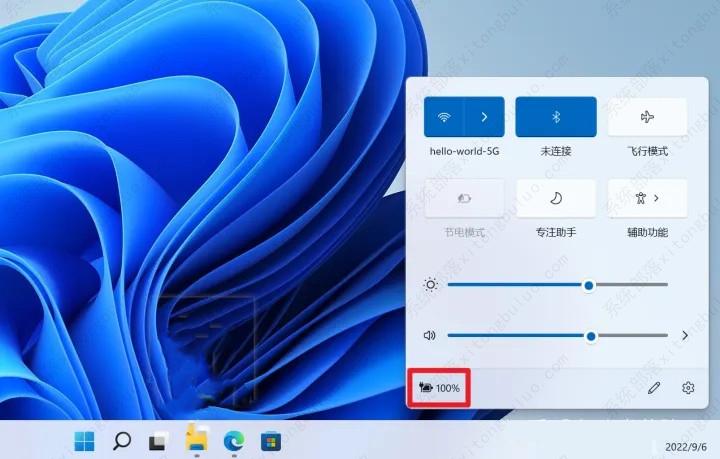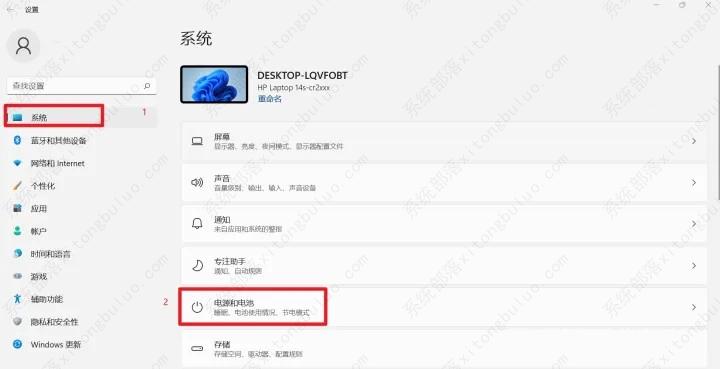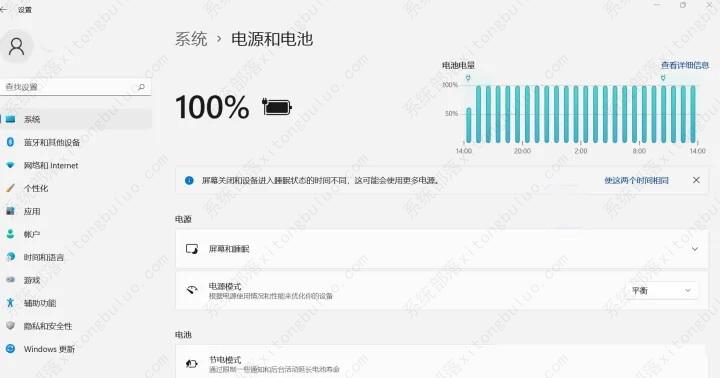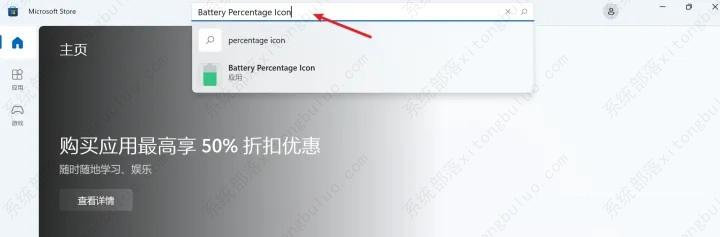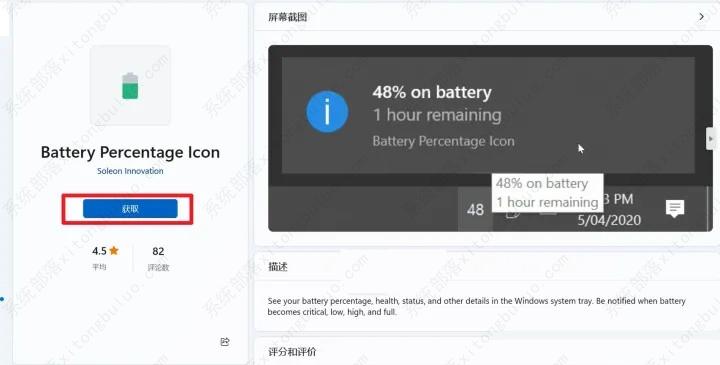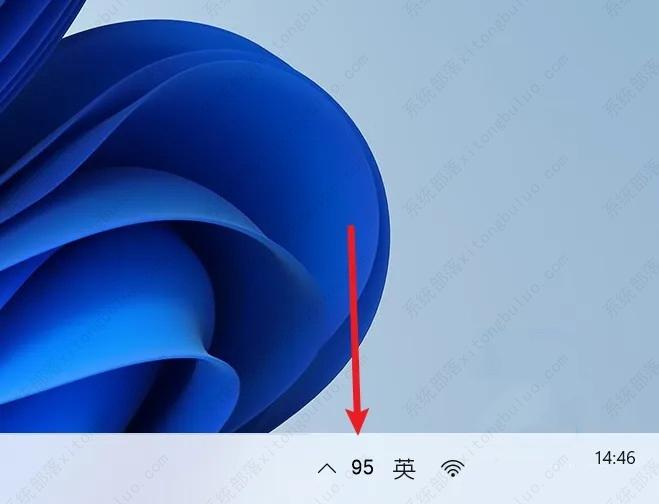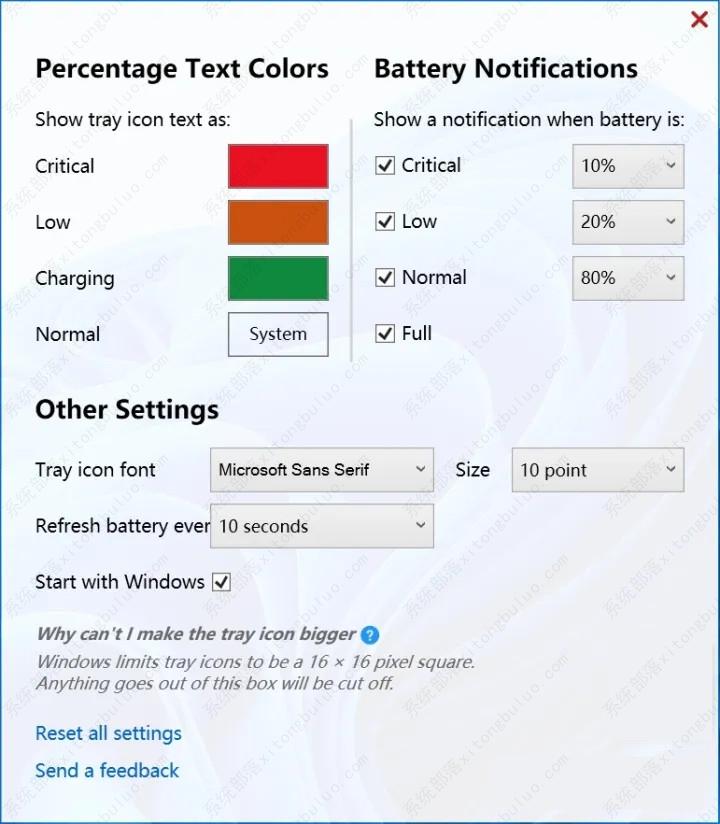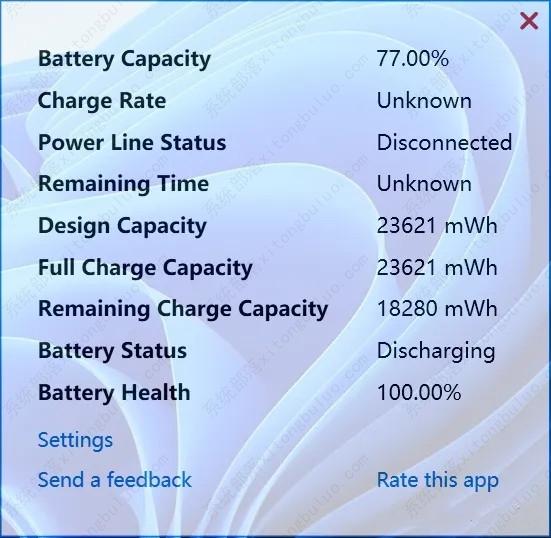Win11怎么查看电池百分比?Win11显示电池百分比的方法
笔记本电脑小巧便携,非常适合外出办公学习使用。但是外出的时候最需要关注的就是电脑的电池电量,没电关机的话就什么都没有了。那么我们要怎么让Win11电脑时刻显示电池百分比呢?下面小编就给大家整理了几种显示方法,快来看看吧~
1、将鼠标悬停在电池图标上
在 Windows 11 上显示电池电量百分比的第一种也是最有效和最直接的方法是将鼠标悬停在任务栏上的电池图标上。
当你将鼠标光标悬停在 Windows 11 任务栏上的电池图标上时,一个小悬停框将显示 Windows 笔记本电脑或平板电脑设备的电池百分比。
2、打开窗口操作中心
查看电池电量百分比的第二种最容易的方法是使用 Windows 操作中心。在 Windows 11 操作中心上,你还可以查看电池电量百分比。
以下是在 Windows 操作中心上显示电池电量百分比的步骤:
通过按 快捷键Win+A 快速打开 Windows 操作中心。
电池电量百分比显示在左侧下角。
3、使用 Windows 设置应用
在Windows 11上显示电池百分比的另一种有用方法是使用Windows设置应用。
在 Windows 设置应用上,你可以看到电池百分比和其他电池详细信息,如电池电量、使用情况详细信息、电池剩余时间等。为此,请按照以下步骤操作:
以下是在Windows设置上显示电池百分比的步骤:
右键点击开始菜单--设置,打开 Windows 系统设置。
选择系统。
单击右侧窗口中的“电源和电池”。
电池电量百分比显示在窗口顶部。
4、使用第三方应用程序(Battery Percentage Icon)
使用 Microsoft Store 中的第三方Battery Percentage Icon应用可以帮助你在任务栏上显示电池百分比图标。
因此,若要在任务栏上显示电池百分比图标,请在 Windows 11 设备上安装第三方应用--Battery Percentage Icon
以下是从 Microsoft Store 安装电池百分比图标应用的步骤:
打开微软商店。
在搜索栏上输入Battery Percentage Icon,然后单击搜索结果以打开应用程序页面。
单击“获取”按钮下载并安装该应用程序。
等到安装过程完成。
打开应用程序以打开任务栏上的电池百分比图标。
打开应用设置以使用应用修改图标字体样式、颜色、大小等。
双击任务栏的电量图标可以显示更多详细信息。
相关文章
- Win11防火墙高级设置灰色无法勾选如何解决
- Win11怎么修改系统用户文件夹名称
- Win11开始菜单改成Win10模式教程
- Win11如何从22H2升级到23H2-Win11 22H2升级23H2的方法
- 快速提升Win11游戏体验的四种方法
- Win11应用磁贴颜色怎么设置
- Win11无法调整任务栏大小怎么办
- Win11禁用/卸载Phone Link(手机连接)应用的方法
- Win11文件资源管理器访问栏图标消失如何找回?
- Win11登录微软账户哎呀出错了的三种解决方法
- Win11 23H2怎么手动升级
- Win11 23H2更新卡在97%怎么办?
- Win11 23H2更新错误0x8000ffff的有效解决方法
- Win11 23H2安装KB5031455更新失败0x800f0984
- Win11 23H2安装失败显示错误代码0x80073701【图解】
- Win11任务栏图标消失了怎么办
热门教程
win11关闭windows defender安全中心的四种方法
2Win11如何关闭Defender?Windows11彻底关闭Defender的3种方法
3win10不显示视频缩略图的两种解决方法
4win10关闭许可证即将过期窗口的方法
5win11怎么切换桌面?win11切换桌面的四种方法
6win11任务栏怎么显示网速?win11任务栏显示实时网速的方法
7win11忘记pin无法开机的三种最简单办法
8安装NET3.5提示0x800f0950失败解决方法
9Win11移动热点不能用怎么办?移动热点不工作怎么办?
10Win11如何打开预览窗格?Win11显示预览窗格的方法
装机必备 更多+
重装教程
大家都在看